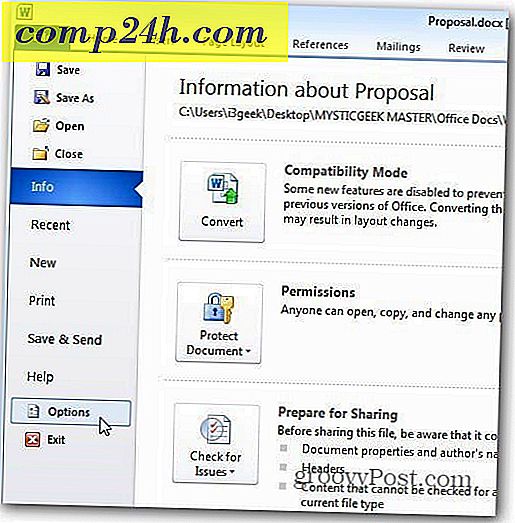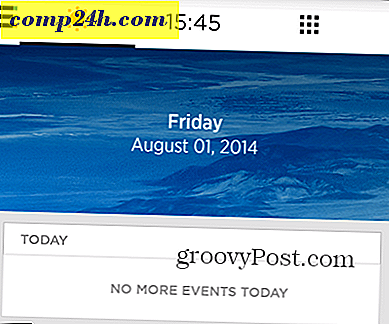विंडोज 8 में एक स्थानीय खाता बनाएं और इंटरनेट कनेक्शन के बिना लॉग इन करें
दूसरे दिन मैं उस होटल में था जिसमें वाईफाई कनेक्शन नहीं था। मैंने अपने विंडोज 8 लैपटॉप में लॉग इन करने की कोशिश की, और नहीं कर सका। वह काफी परेशान था। स्थानीय रूप से लॉग इन करने के लिए, आपको स्थानीय खाता बनाना होगा, यहां यह कैसे करें।
जब आप पहली बार विंडोज 8 स्थापित कर रहे हैं, तो आपके Microsoft खाते का उपयोग करने की अनुशंसा की जाती है, लेकिन आपके Microsoft खाते का उपयोग किए बिना लॉगिन करने का विकल्प होता है।

लेकिन, अधिकांश उपयोगकर्ता अपनी मशीन को सेट अप करने के लिए अपने Microsoft खाते का उपयोग करेंगे। विंडोज 8 स्थापित करने के बाद स्थानीय उपयोगकर्ता खाता बनाने का तरीका यहां बताया गया है। जब मैंने माइक्रोसॉफ्ट अकाउंट से लॉग इन करने का प्रयास किया, तो मुझे यह स्क्रीन मिली। मेरे पास स्थानीय खाता बनाने के साथ बैठने और गड़बड़ करने का समय नहीं था, लेकिन मैंने बाद में किया।
ओपन कंट्रोल पैनल >> पीसी सेटिंग्स और अपने खाते के तहत, उपयोगकर्ता जोड़ें पर क्लिक करें। 
अब, इस उपयोगकर्ता को Microsoft खाते से साइन इन करने के लिए नहीं चाहते हैं पर क्लिक करें।

अगला, उपयोगकर्ता जोड़ें स्क्रीन पर, स्थानीय खाता क्लिक करें।

उपयोगकर्ता नाम, पासवर्ड और पासवर्ड संकेत में दर्ज करें। फिर अगला हिट करें।

बस! समाप्त क्लिक करें।

अगली बार जब आप अपनी मशीन को पुनरारंभ करने के लिए लॉग ऑफ करते हैं, तो आप अपने स्थानीय खाते में लॉग इन कर सकते हैं। हालांकि, यह स्पष्ट नहीं है। इसे देखने के लिए, अपने ऑनलाइन लॉगऑन के बाईं ओर तीर पर क्लिक करें।

फिर आप नया खाता देखेंगे, आपके द्वारा अभी बनाए गए स्थानीय खाते पर क्लिक करें।

आगे बढ़ें और अपने विंडोज 8 सिस्टम में लॉग इन करें। मैं आपके विंडोज खाते के एक अलग पासवर्ड का उपयोग करने की सलाह देते हैं।

ये लो! अब आप अपनी स्थानीय फाइलों की जांच कर सकते हैं और इंटरनेट एक्सेस किए बिना चीजें प्राप्त कर सकते हैं।

जबकि लाइव लॉगिन कई स्थितियों में अच्छा है क्योंकि यह मशीनों के बीच सिंक करता है, कभी-कभी आप स्थानीय रूप से लॉग इन करना चाहते हैं। अच्छी बात यह है कि एक रास्ता है!